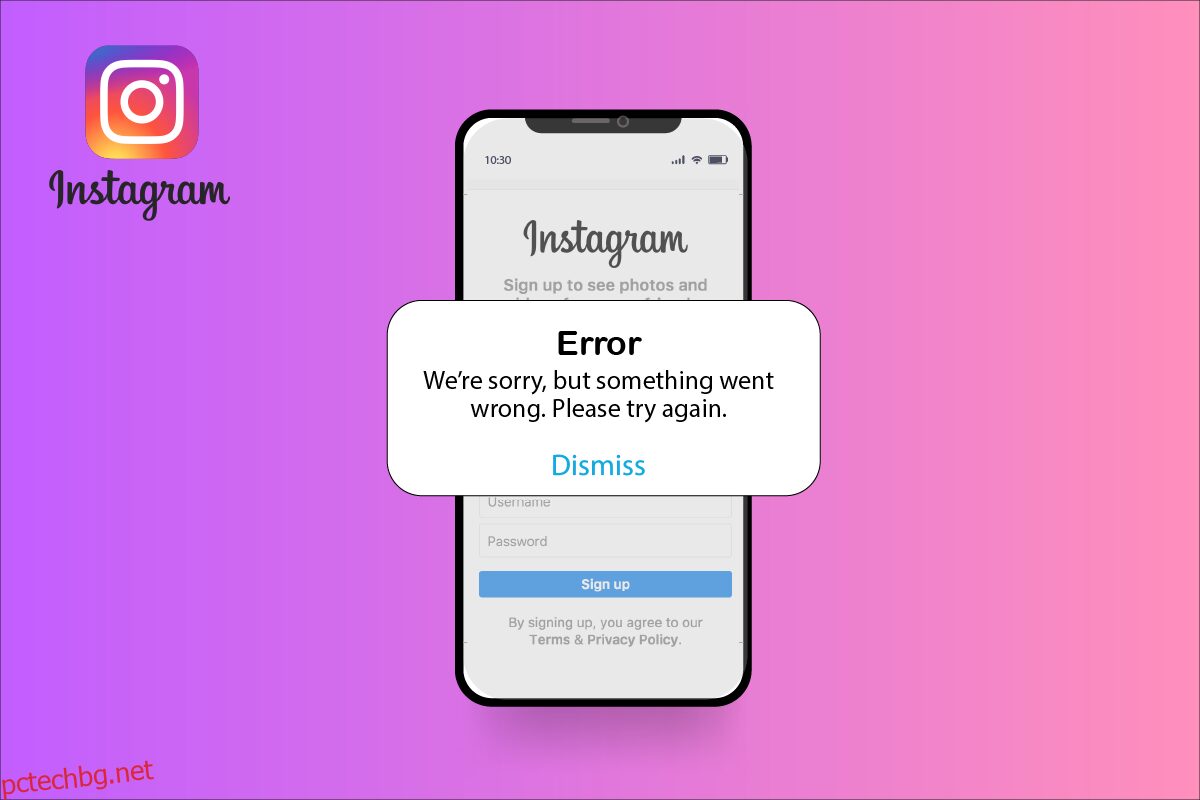Instagram е една от най-популярните платформи за социални медии. С над един милиард активни потребители Instagram достигна почти всяко кътче на света. Сега собственост на Meta, Instagram е основана през 2010 г. и бързо набира популярност. Гигантът на социалните медии първоначално започна като картина, а платформата за споделяне на видео сега се превърна в бизнес платформа за милиони долари. Instagram предоставя на потребителите творческо пространство за споделяне на техния талант и истории; приложението също така предоставя платформа за стартиране, управление и насърчаване на бизнеси. Безплатна и достъпна онлайн платформа, обхватът на Instagram е монументален; знаменитости, влиятелни хора и дори редовни потребители могат да използват приложението, за да изследват своите социални и професионални кръгове. Като се има предвид невероятното влияние на Instagram, разбираемо е защо дори една незначителна грешка ще предизвика голямо безпокойство. Грешка при влизане в обратната връзка с Instagram и грешки в коментарите в Instagram са често срещани грешки, срещани от потребителите; тези грешки обикновено се показват, когато потребител предприеме едно действие твърде много пъти в приложението. Ако и вие се сблъсквате със същото, ние ще ви помогнем да го поправите. Продължавай да четеш!
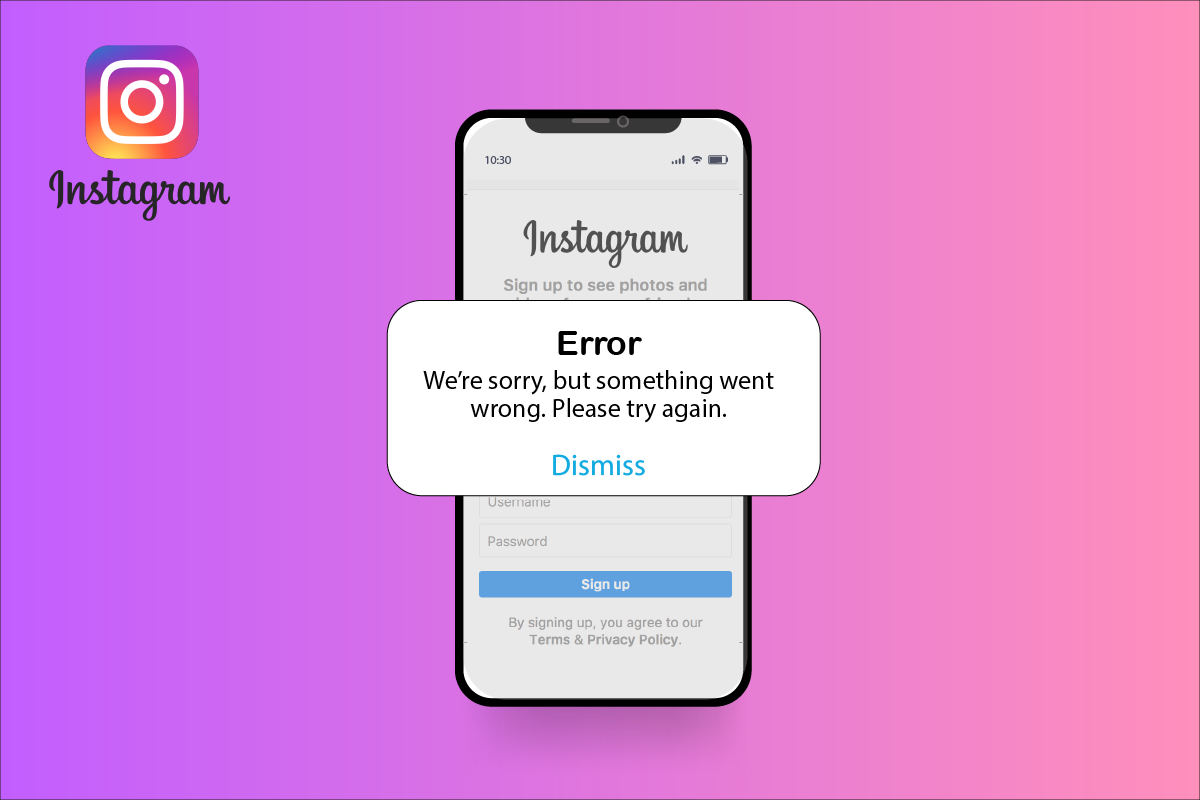
Съдържание
Как да поправите грешка при влизане при изискване на обратна връзка в Instagram
Има следните причини за грешка при влизане в Instagram:
- IP адресът на потребителя се блокира, когато потребител многократно предприеме едно и също действие няколко пъти за кратък период от време
- Сървърите на Instagram не работят.
- Грешка поради нарушение на правилата на общността на Instagram
- Използване на по-стара версия на приложението
- Поради неправилна инсталация на приложението
- Поради прекомерна употреба на приложението
- Изпълнение на задачи с по-бърза скорост
Забележка: Тъй като смартфоните нямат едни и същи опции за настройки и те варират от производител до производител, следователно се уверете, че настройките са правилни, преди да промените някоя. Следното ръководство е изпробвано на смартфона Moto G60.
Метод 1: Основни методи за отстраняване на неизправности
Преди да преминете към други корекции, опитайте тези основни методи, за да разрешите проблема възможно най-рано.
Метод 1A: Стартирайте отново приложението Instagram
Ако има някакви временни проблеми, можете да затворите приложението и да го стартирате отново след известно време. Грешката ще бъде разрешена. Ако проблемът продължава, опитайте методите по-долу.
Метод 1B: Рестартирайте устройството
Подобно на повторното стартиране на приложението, рестартирането на устройството може да разреши временни проблеми. Следвайте стъпките по-долу:
1. Задръжте бутона за захранване на вашия смартфон за няколко секунди.
2. Докоснете опцията Рестартиране на екрана.
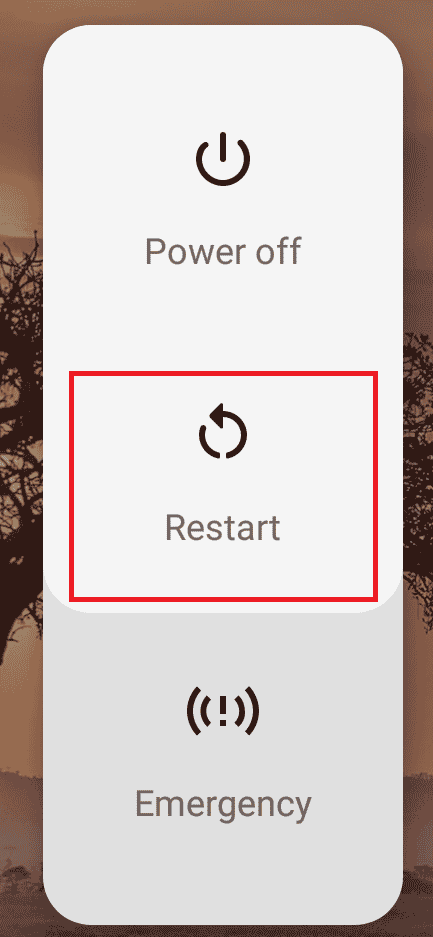
Метод 1C: Проверете сървъра на Instagram
Instagram е популярно приложение; следователно не е необичайно понякога сървърите да се претоварват поради твърде много потребителски дейности. Проверете състоянието на сървъра на страницата DownDetector или официалния Twitter.
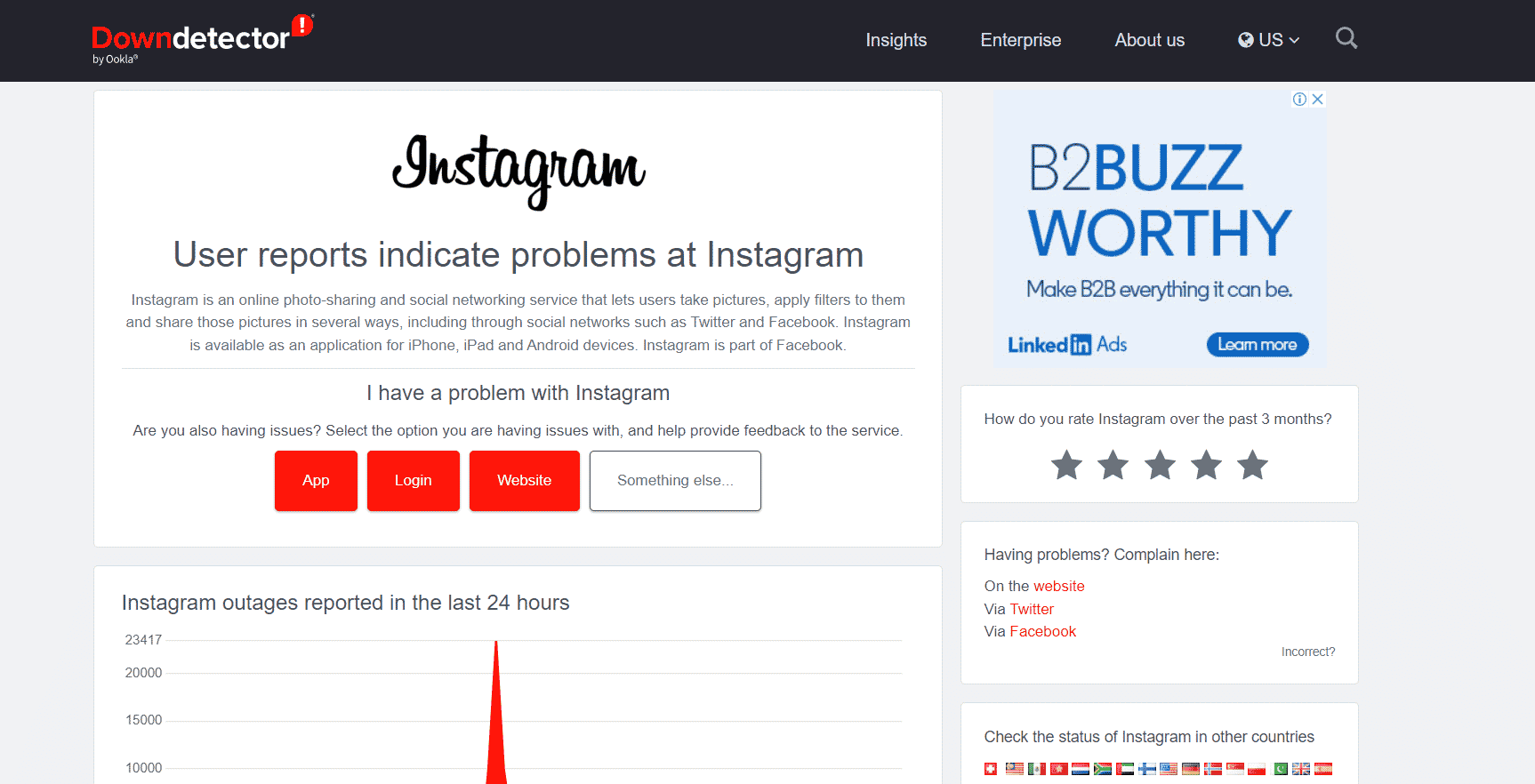
В ситуация на свален сървър мобилното приложение може да ви покаже грешки. Ако сървърът на Instagram не работи, не можете да направите много; трябва да изчакате, докато се възстанови.
Метод 1D: Влезте през браузър
Ако все още получавате обратна връзка с Instagram, изискващи проблеми с влизането, дори след като сте влизали няколко пъти и рестартирате устройството, време е да избягвате приложението. Можете да използвате браузър толкова ефективно, колкото мобилно приложение, за да използвате Instagram. Можете да следвате следните стъпки:
Забележка: Този метод не е незабавно решение на грешката; въпреки това ви дава достъп до вашия акаунт в Instagram, когато мобилното приложение не работи.
1. Отворете произволен уеб браузър на компютър.
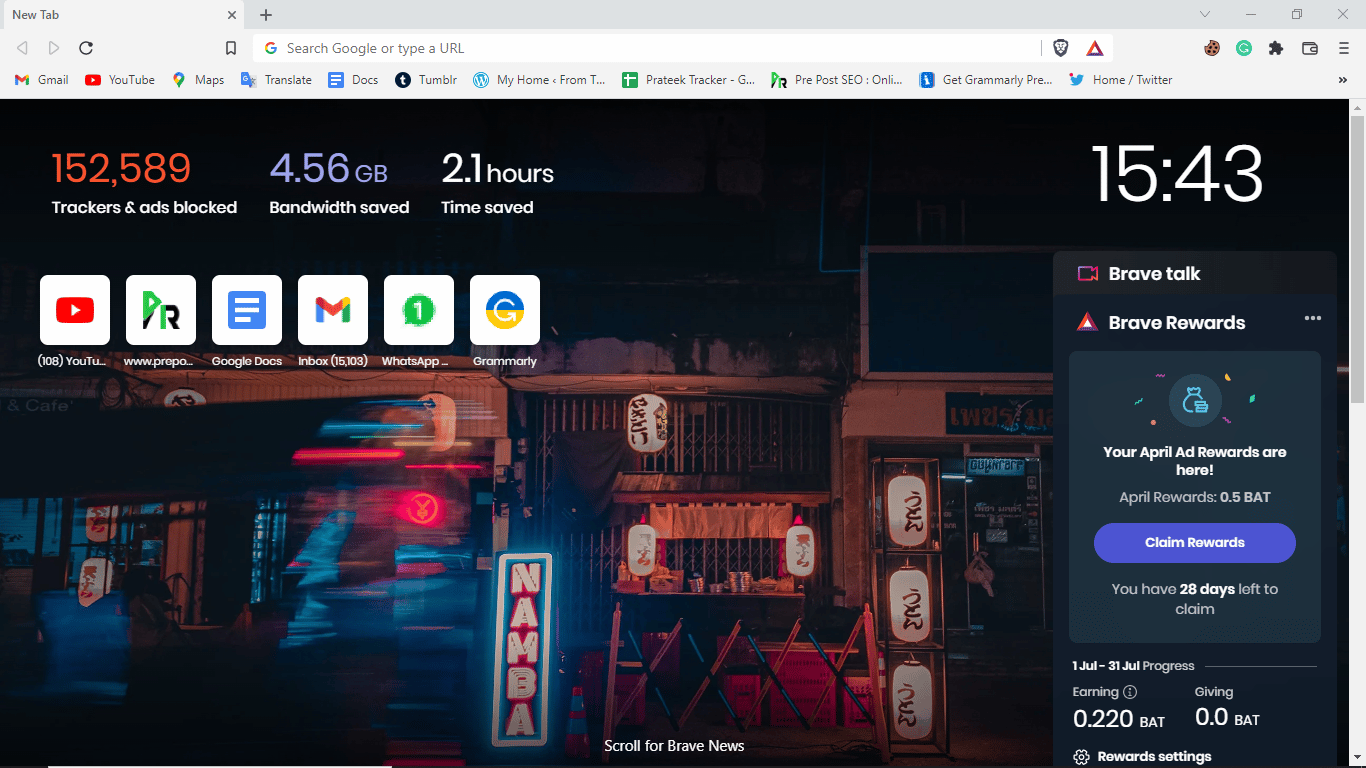
2. Посетете страницата за вход в Instagram.
3. Въведете вашите идентификационни данни за вход и щракнете върху Вход.
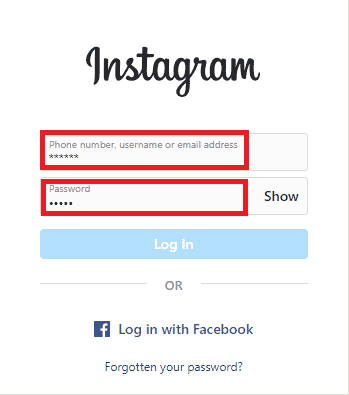
Метод 2: Превключване към клетъчни данни/мобилни данни
Една от причините, поради които продължавате да получавате обратна връзка в Instagram, изисква грешка при влизане, е, че вашият IP адрес е блокиран. Когато промените мрежата си, вие също променяте своя IP адрес. Ето защо, ако използвате Wi-Fi, опитайте да превключите към мобилни данни.
Можете да следвате следните прости стъпки, за да промените мрежовите настройки и да активирате клетъчни/мобилни данни на вашия телефон.
1. Отворете Настройки.
2. Докоснете Мрежа и интернет.
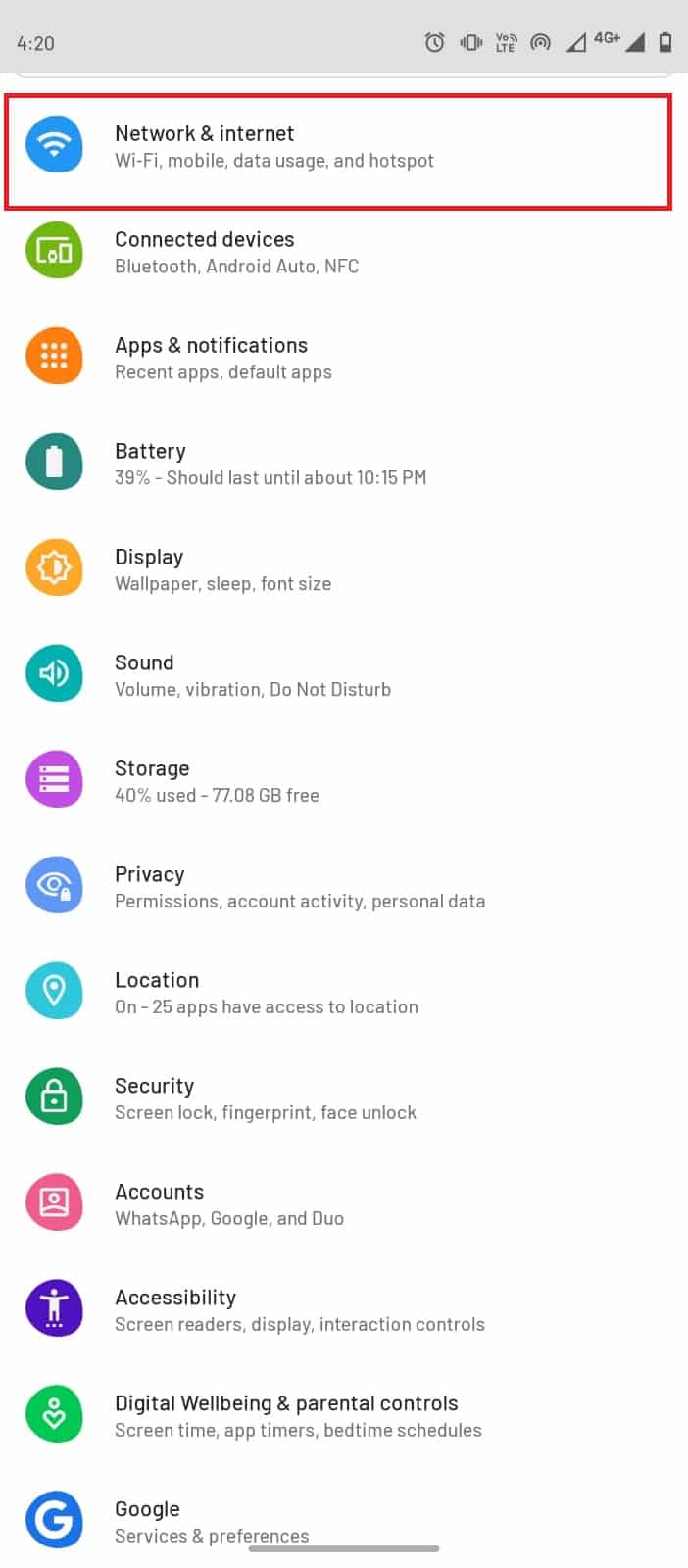
3. Тук изключете превключвателя за Wi-Fi.
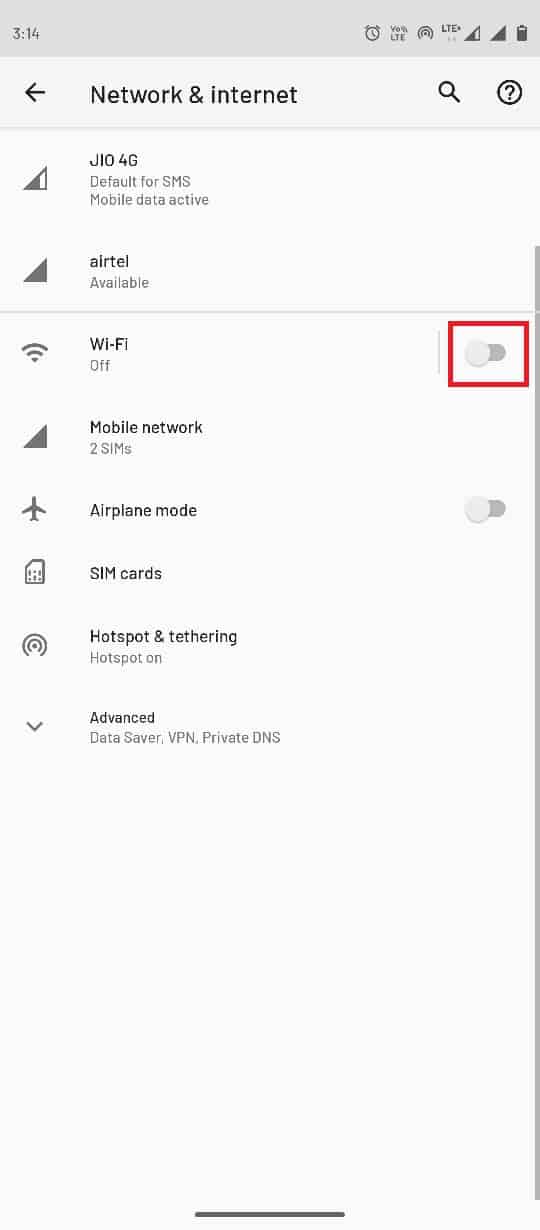
4. Сега докоснете SIM карти.
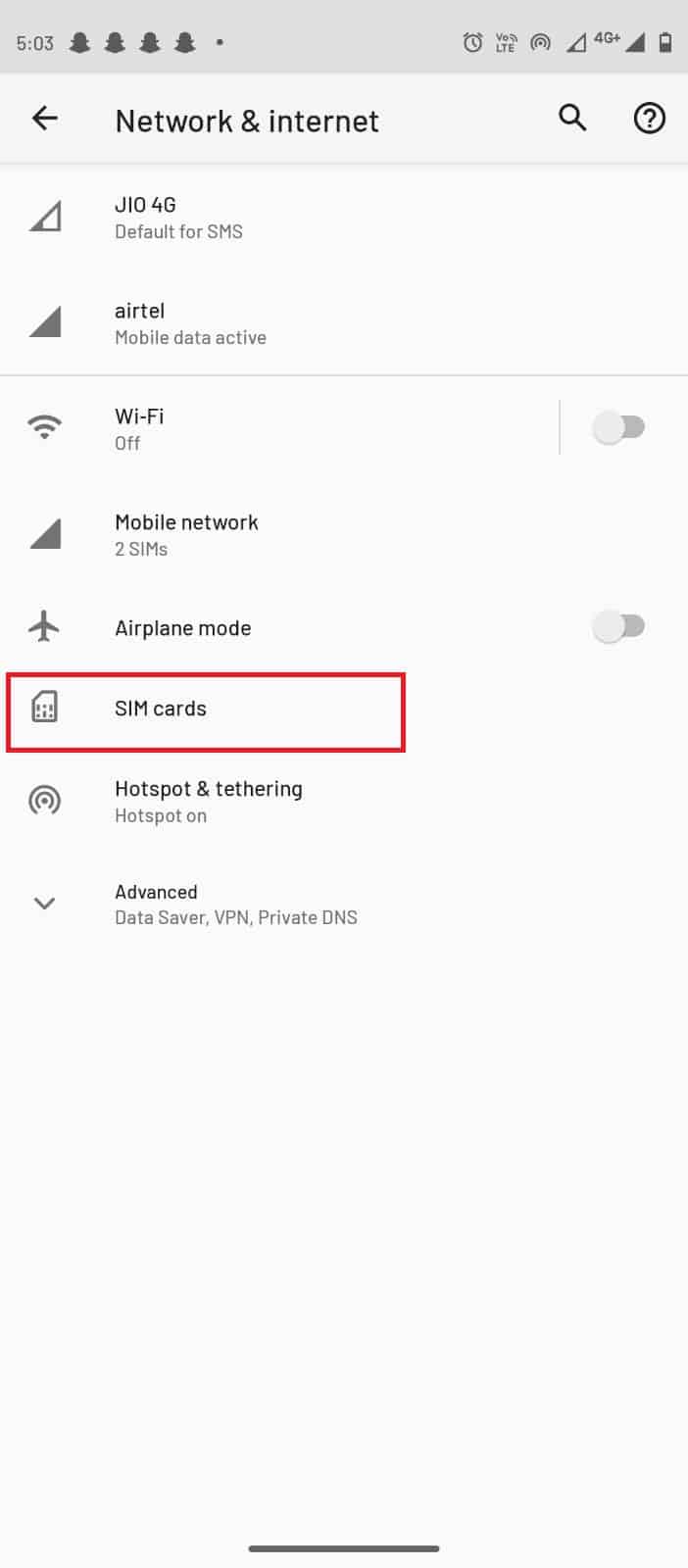
5. В секцията Предпочитана SIM карта включете превключвателя Данни.
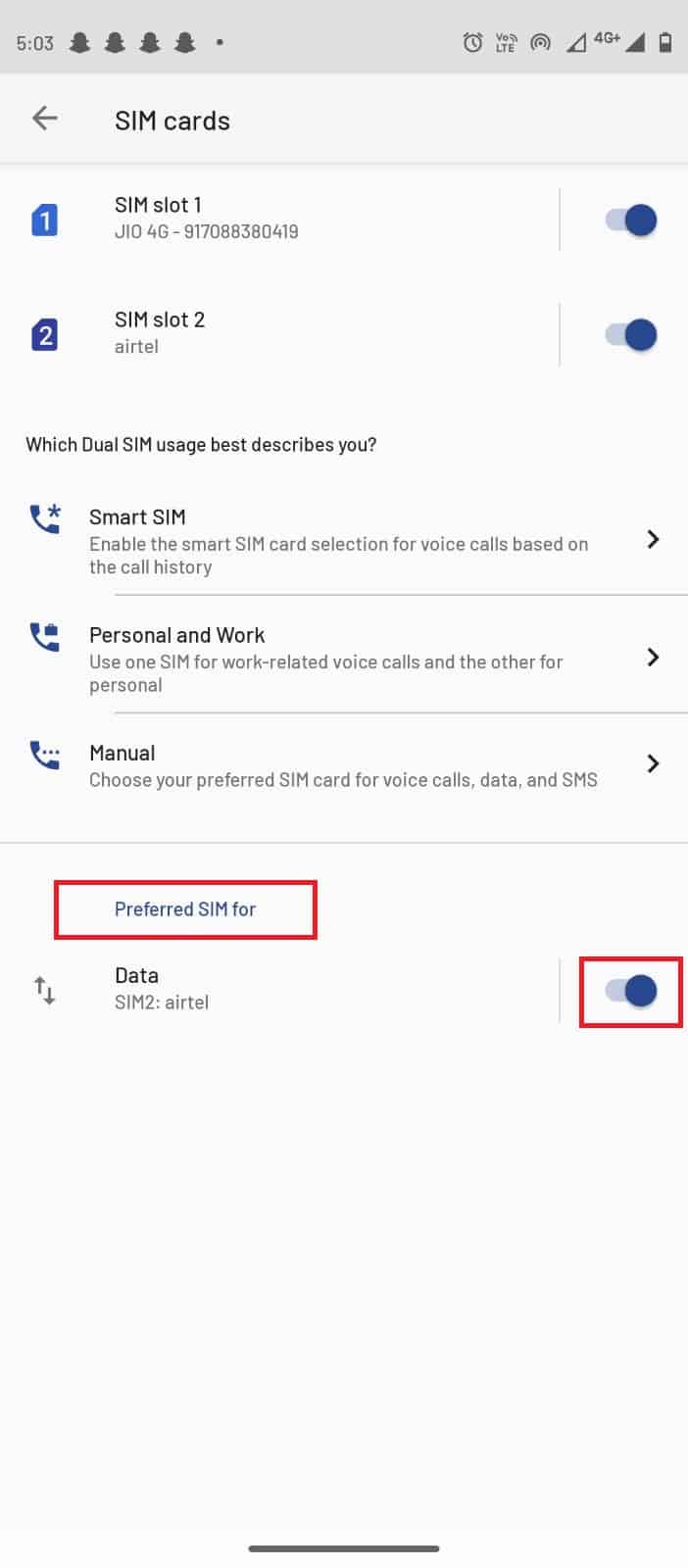
Метод 3: Актуализирайте приложението
Всеки разработчик на приложения непрекъснато въвежда нови версии на своите приложения, за да подобри потребителското изживяване; по подобен начин Instagram актуализира версията на приложението си, за да коригира стари бъгове и грешки. Много често, когато потребителите стартират Instagram на по-стара версия на приложението, те могат да се сблъскат с няколко трудности с интерфейса. Ако получавате грешка при влизане в Instagram, проверете дали имате най-новата версия на приложението. Можете да използвате следните прости стъпки, за да актуализирате приложението си в Instagram и да коригирате грешката с коментарите в Instagram.
1. Докоснете Google Play Store в менюто на мобилния си телефон.

2. В лентата за търсене напишете Instagram.
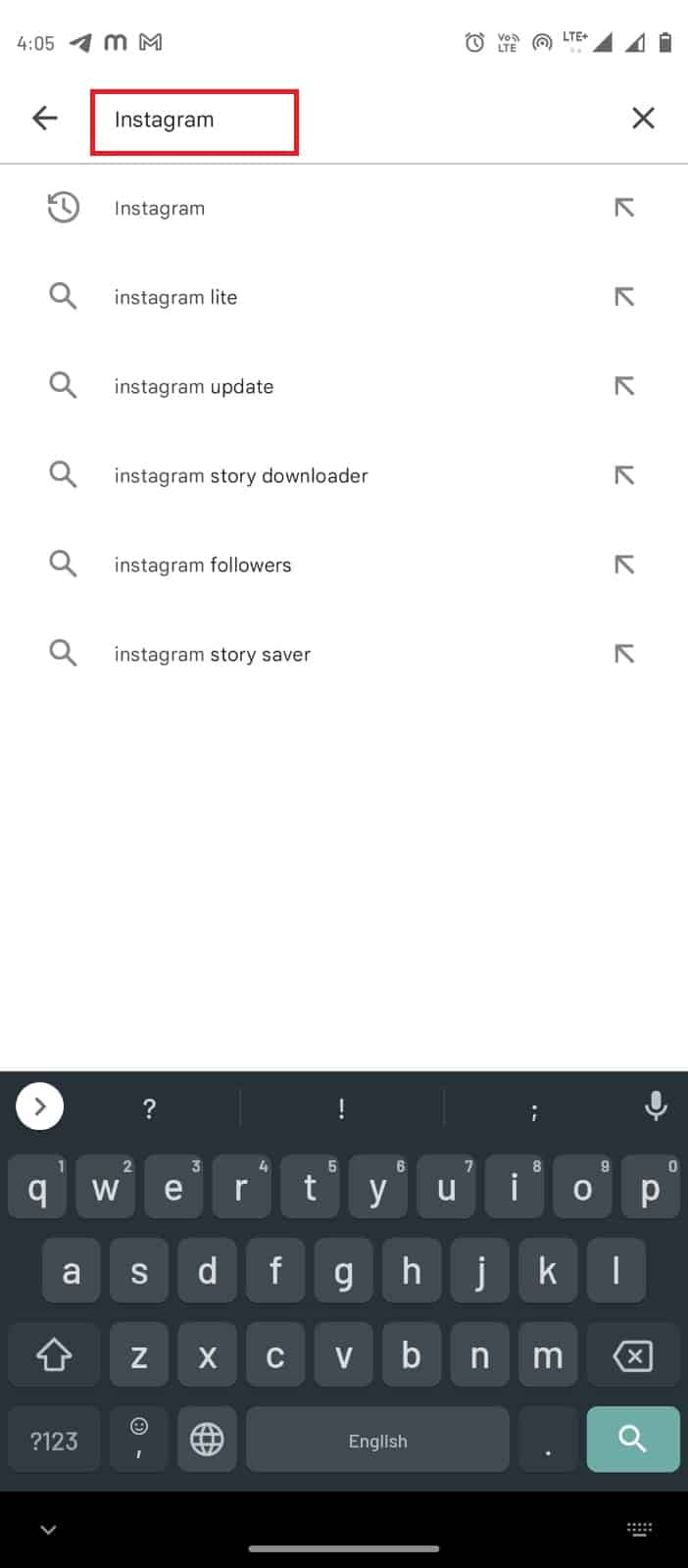
3. От резултатите от търсенето изберете Instagram и докоснете бутона Актуализиране.
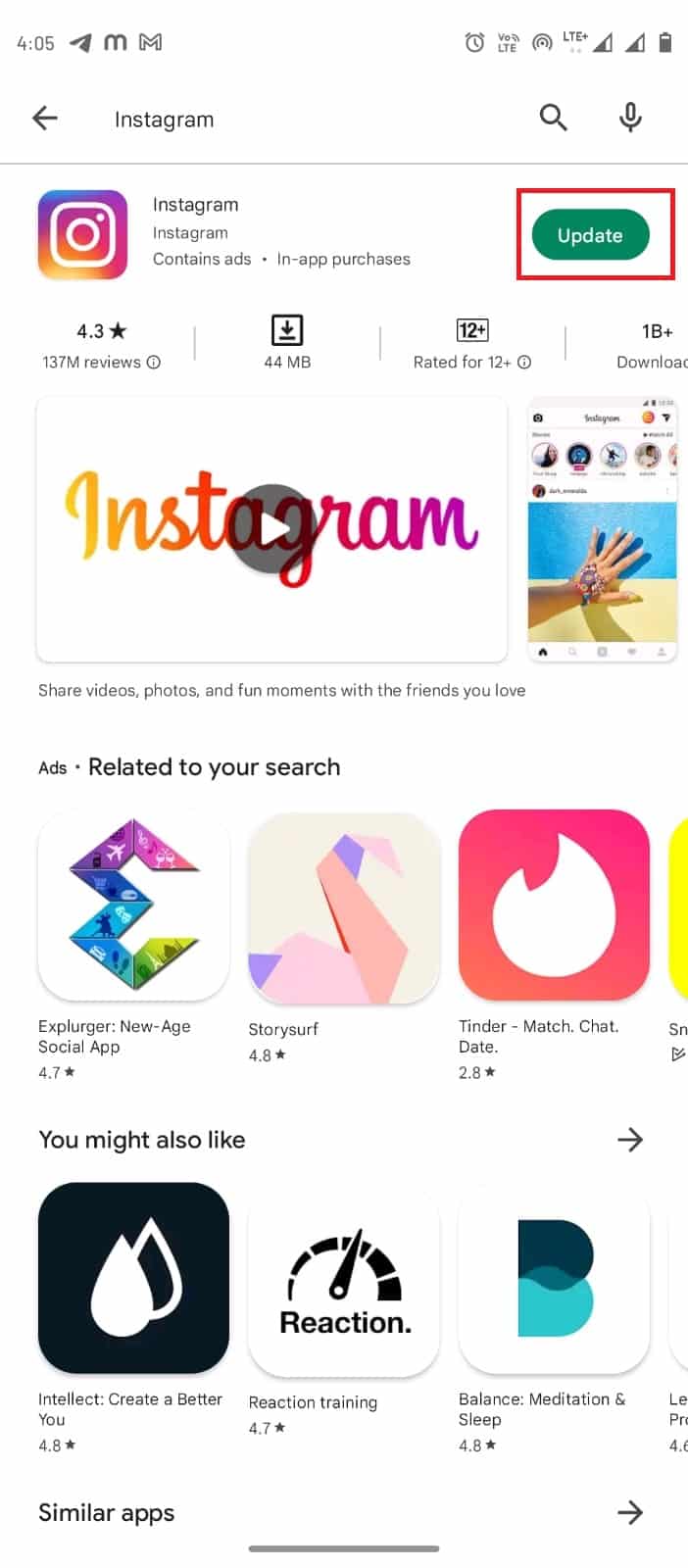
4. Изчакайте актуализацията да се изтегли и рестартирайте приложението.
Метод 4: Достъп до данни в Instagram
Ако предишният метод не работи, можете да опитате да отидете на Access Data в Instagram. Тази корекция също помага, ако имате проблеми с грешки в коментарите в Instagram. Можете да навигирате до Access Data, като използвате следните прости стъпки.
1. Стартирайте приложението Instagram.
2. Отидете до вашия профил, като докоснете иконата на профила в долния десен ъгъл.
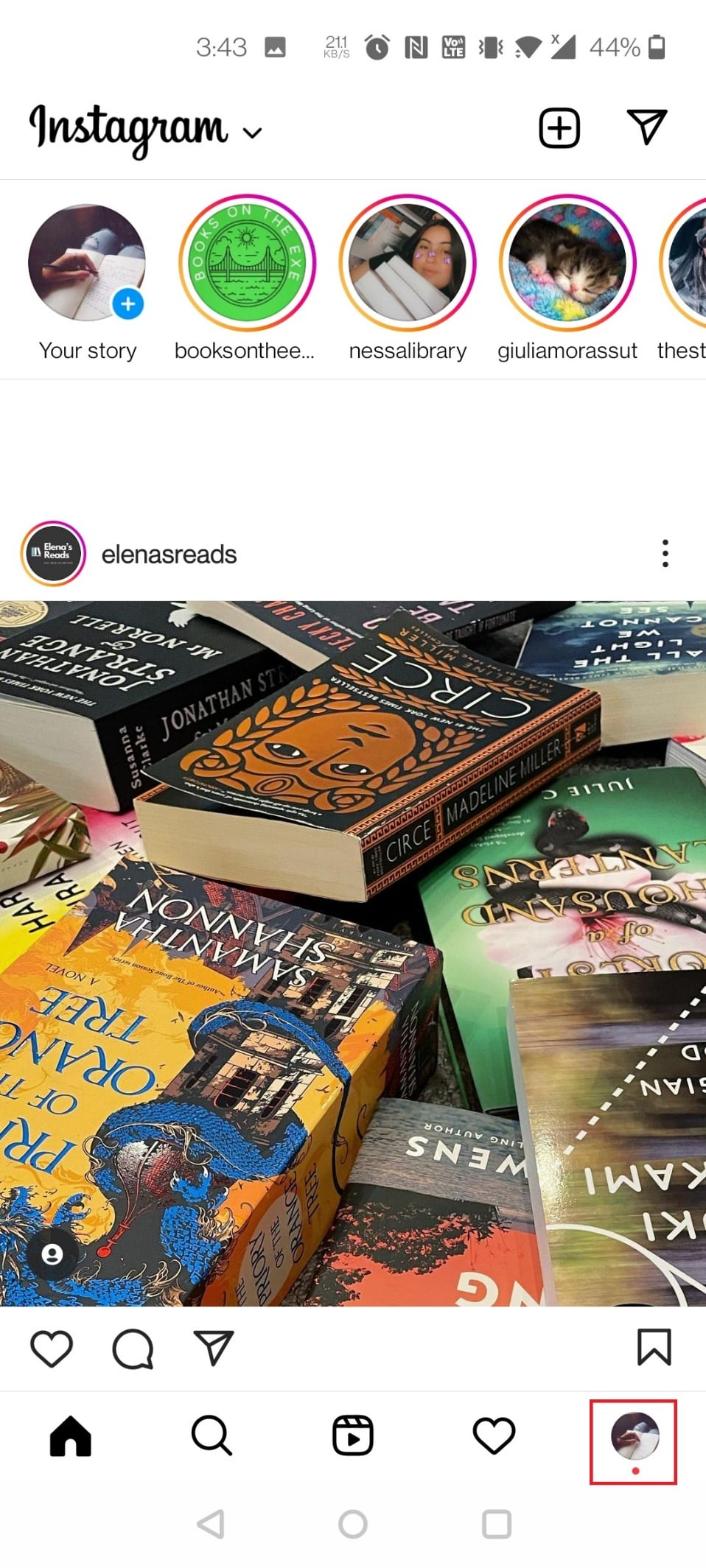
3. Докоснете трите линии в горния десен ъгъл.
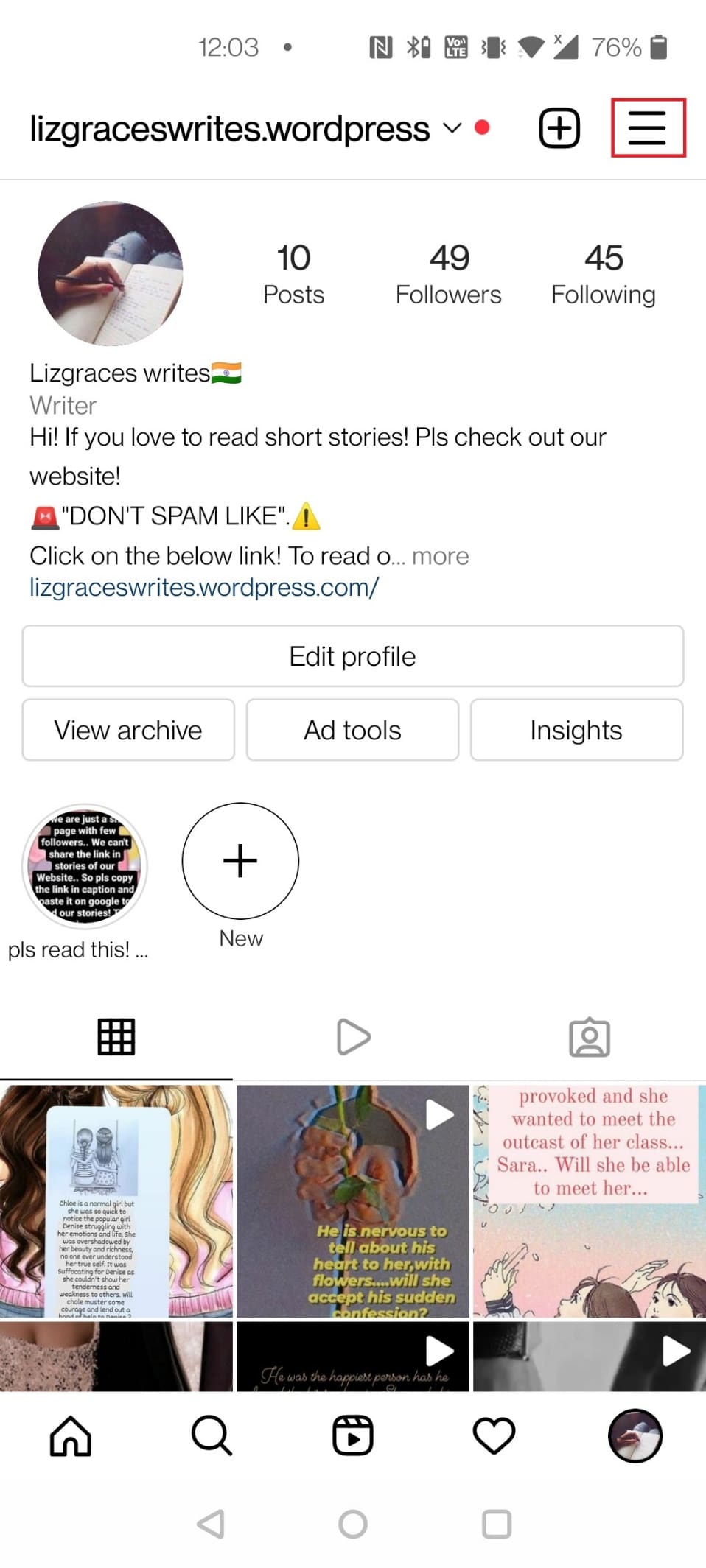
Забележка: Следвайте стъпките по-долу, ако не можете да намерите Настройки > Защита > Данни за достъп.
4. Тук докоснете Вашата активност.
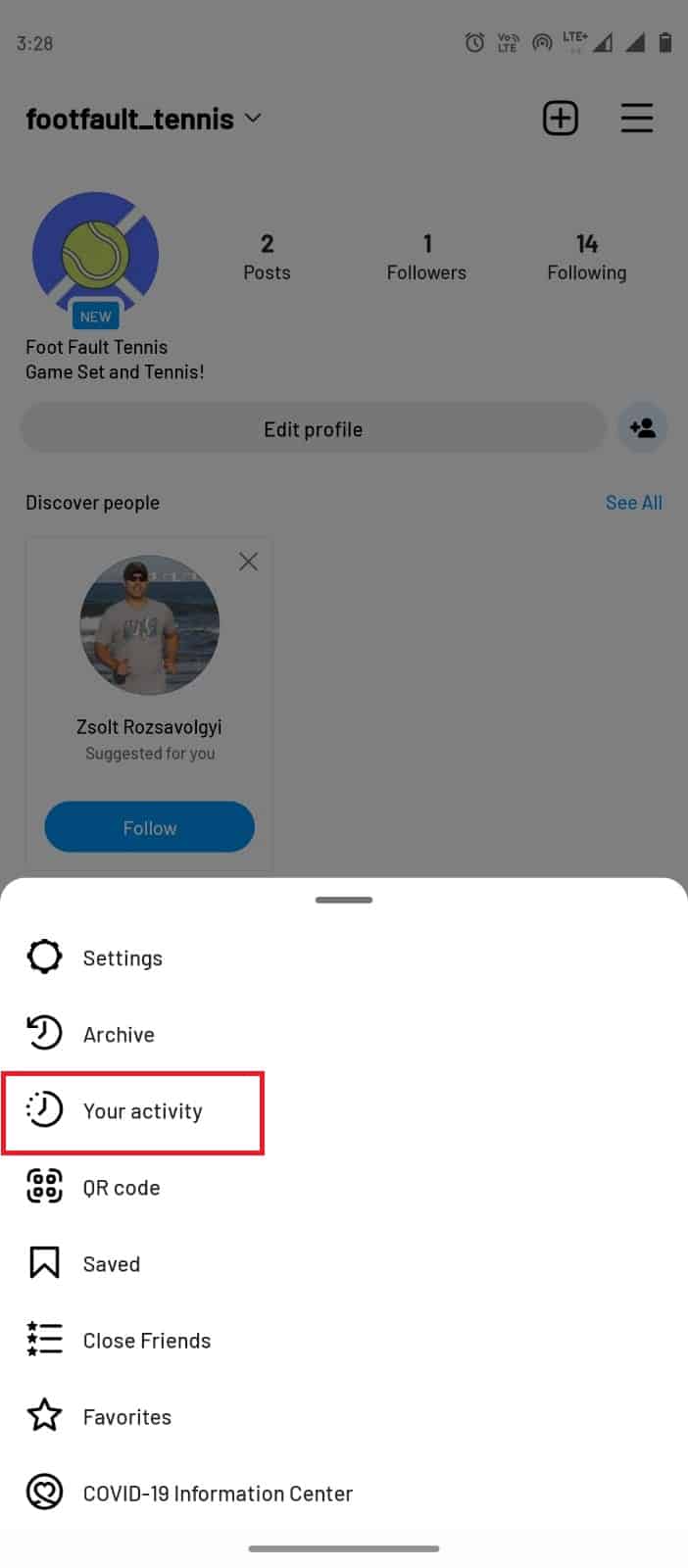
5. Сега докоснете Изтеглете вашата информация.
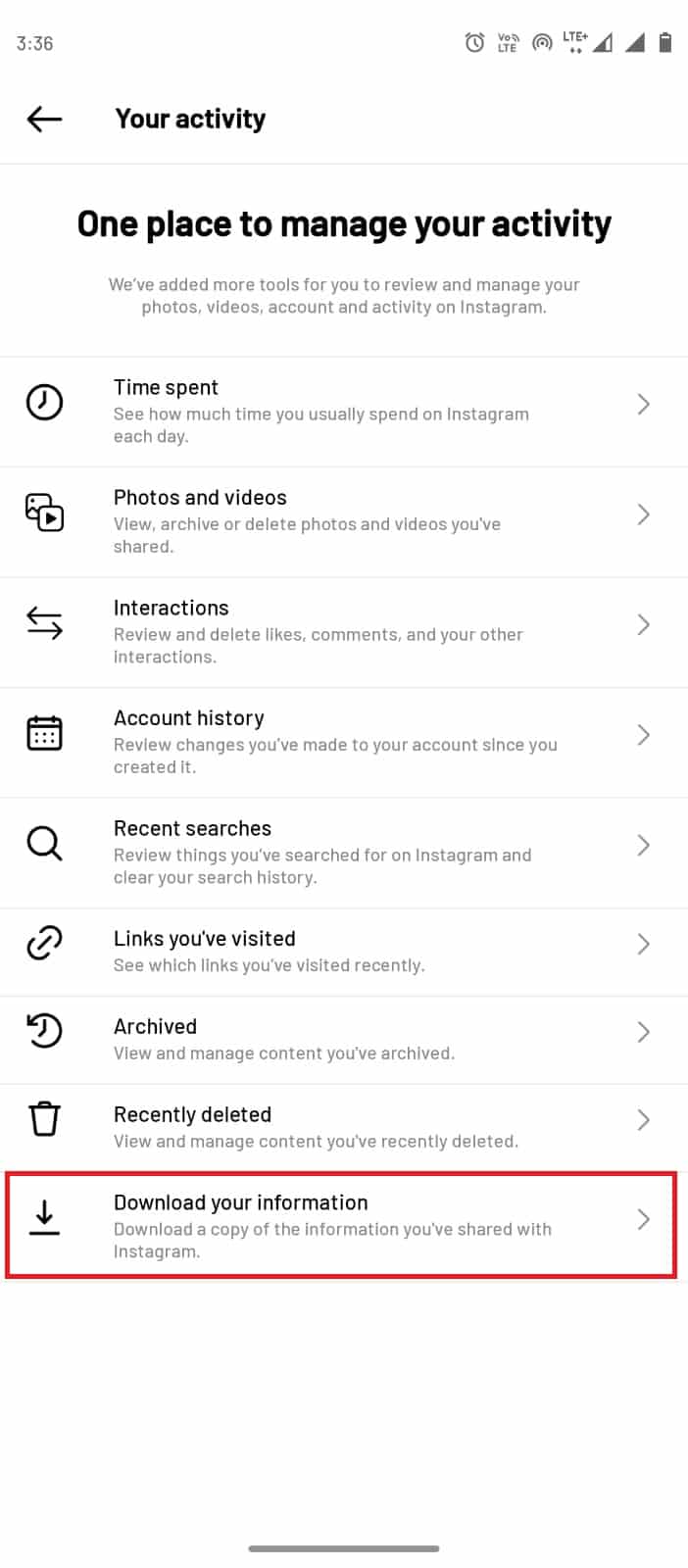
6. Въведете вашия валиден имейл и натиснете Заявка за изтегляне.
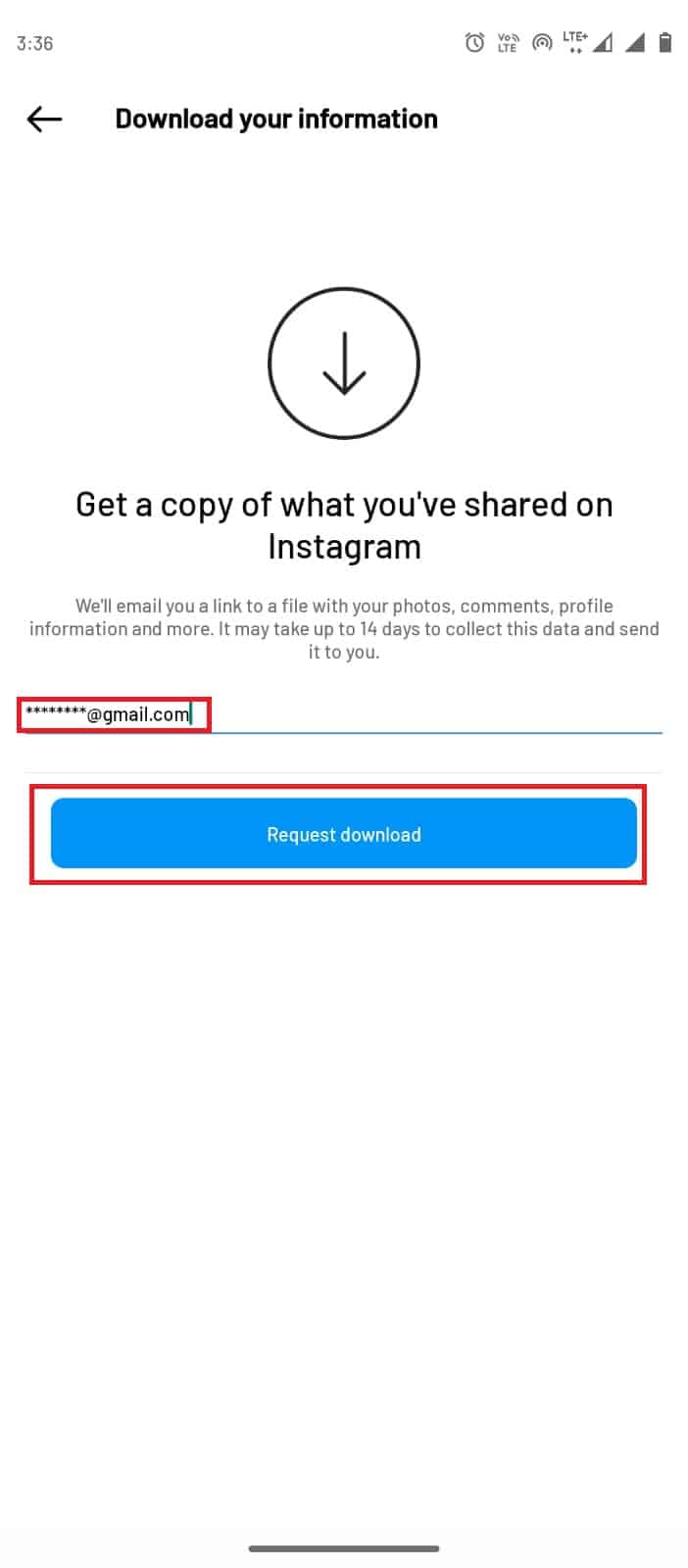
Метод 5: Поддържайте насоките на общността на Instagram
Понякога вашите дейности в Instagram може да противоречат на книгата с правила на Instagram. Понякога потребителите могат да получат грешки при влизане или грешка в коментар в Instagram. За да осигури безопасно и здравословно взаимодействие между своите потребители, Instagram създаде Правила на общността; когато публикация нарушава някое от тези указания, може да се наложи потребителят да понесе последствията. Можете да проверите състоянието на акаунта си, като следвате тези лесни стъпки.
1. Отворете приложението Instagram и отидете на страницата на вашия профил, като докоснете иконата на профила.
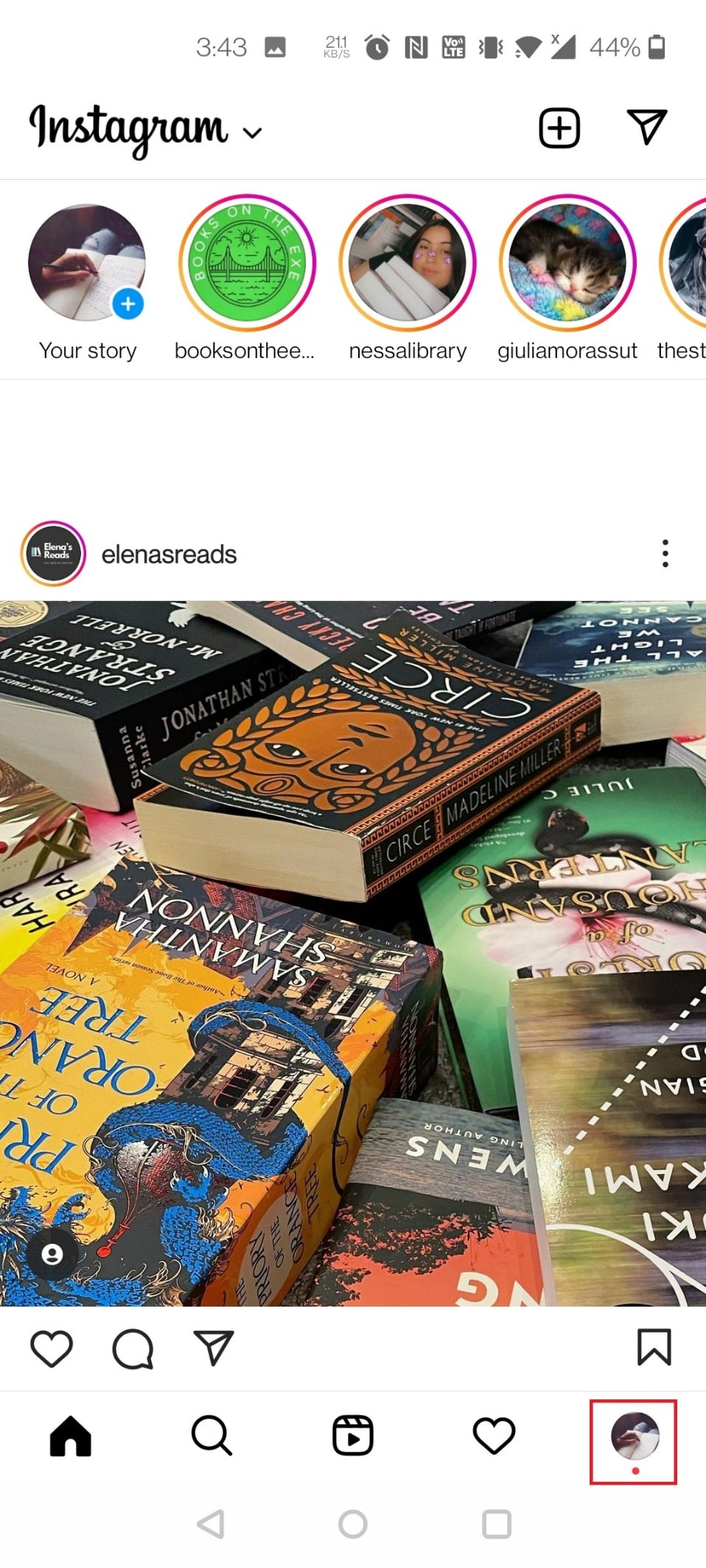
2. Докоснете трите реда в горния десен ъгъл и изберете Настройки.
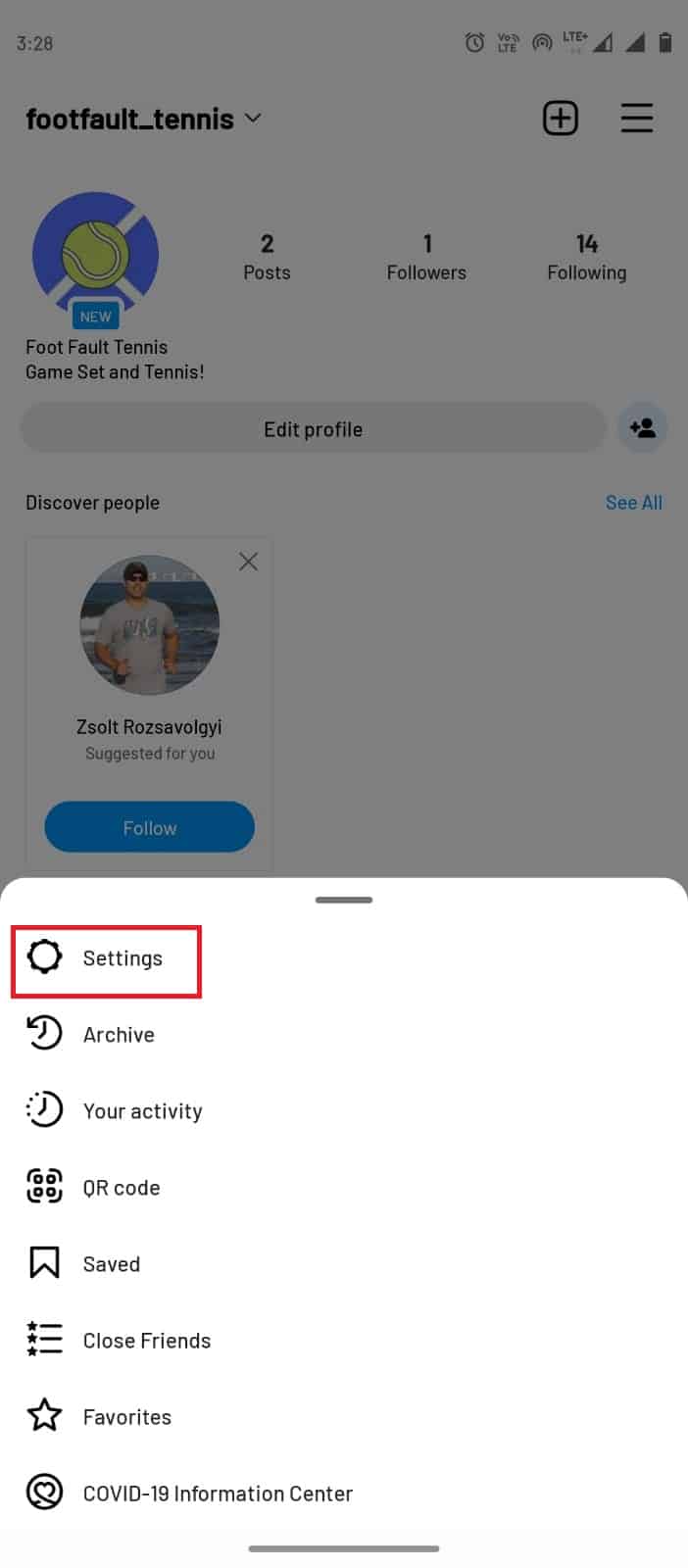
3. Сега докоснете Акаунт.
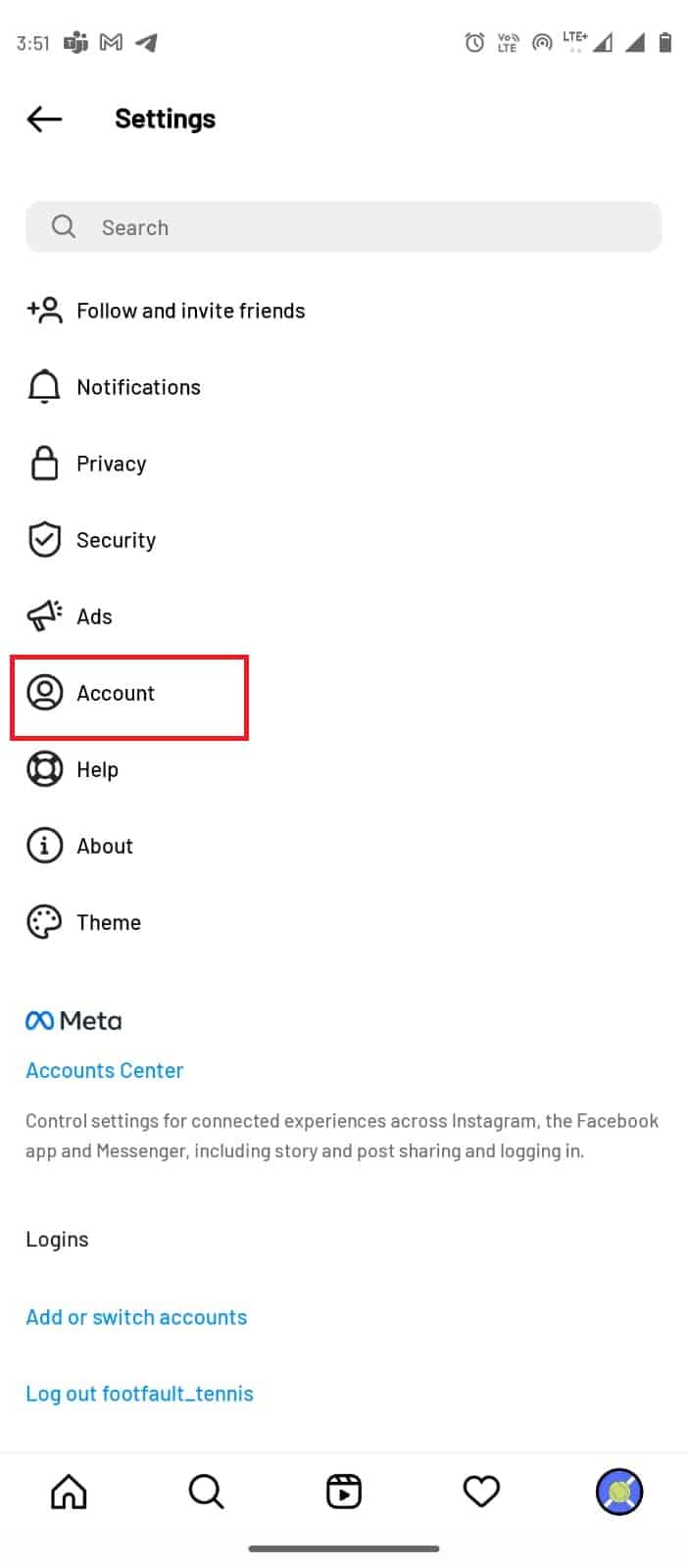
4. Сега докоснете Статус на акаунта.
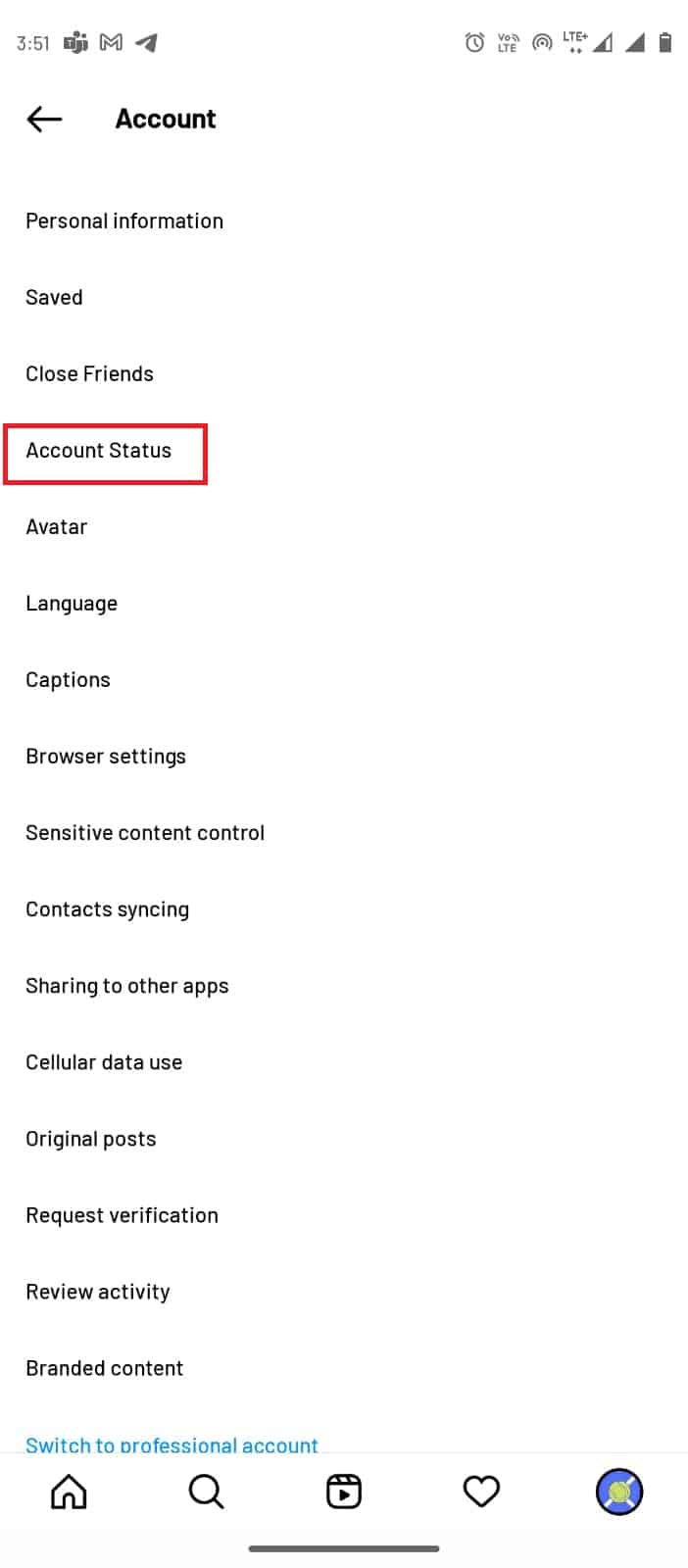
5. Докоснете връзката Правила на общността, за да прочетете потребителските указания на Instagram.
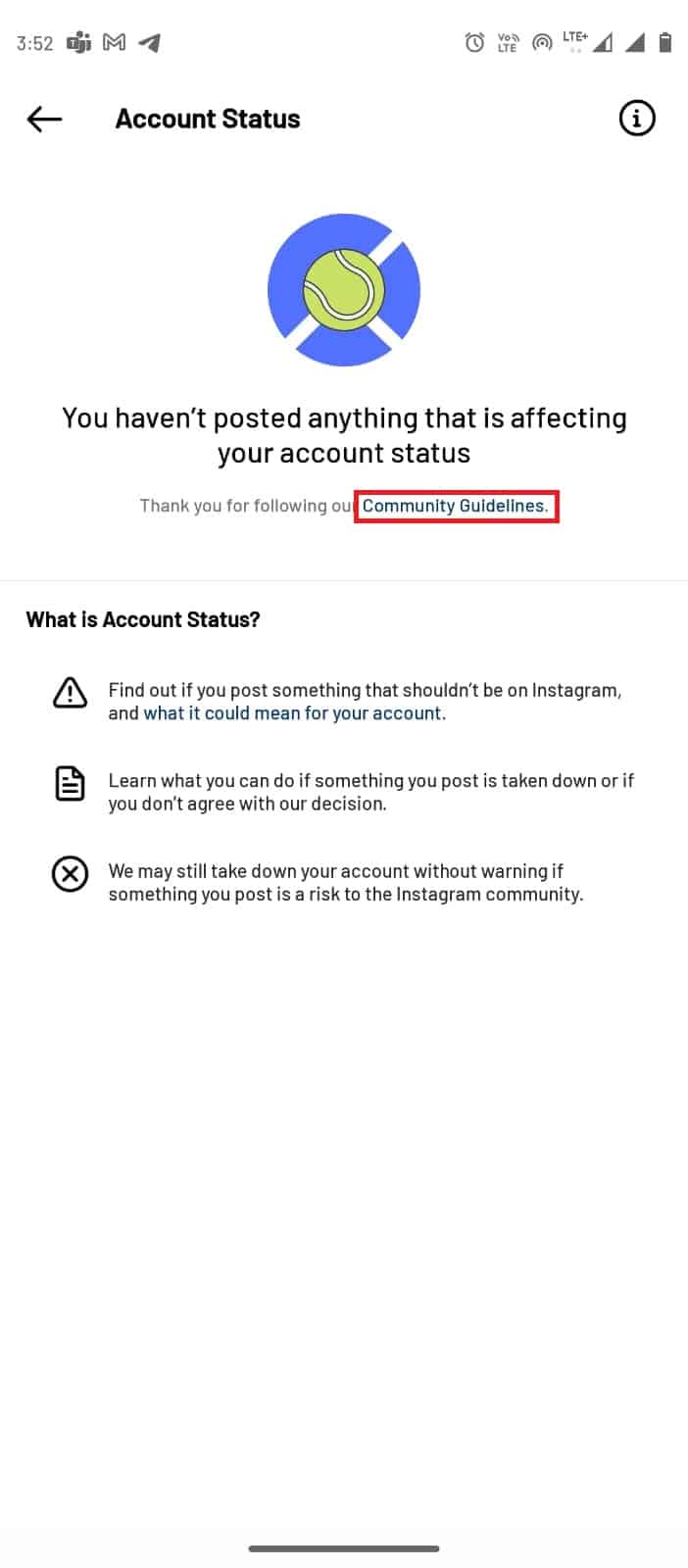
Метод 6: Преинсталирайте приложението Instagram
Ако нито един от споменатите по-горе методи не работи и все още получавате обратна връзка в Instagram, изисква се грешка при влизане, опитайте да деинсталирате и преинсталирате приложението си. Този метод ще коригира всички възможни грешки, които може да са възникнали поради неправилна инсталация на приложението.
1. Натиснете продължително приложението Instagram в менюто на мобилния си телефон.
2. Плъзнете приложението до опцията Деинсталиране.

3. Отворете Google Play Store от менюто.

4. В лентата за търсене напишете Instagram.
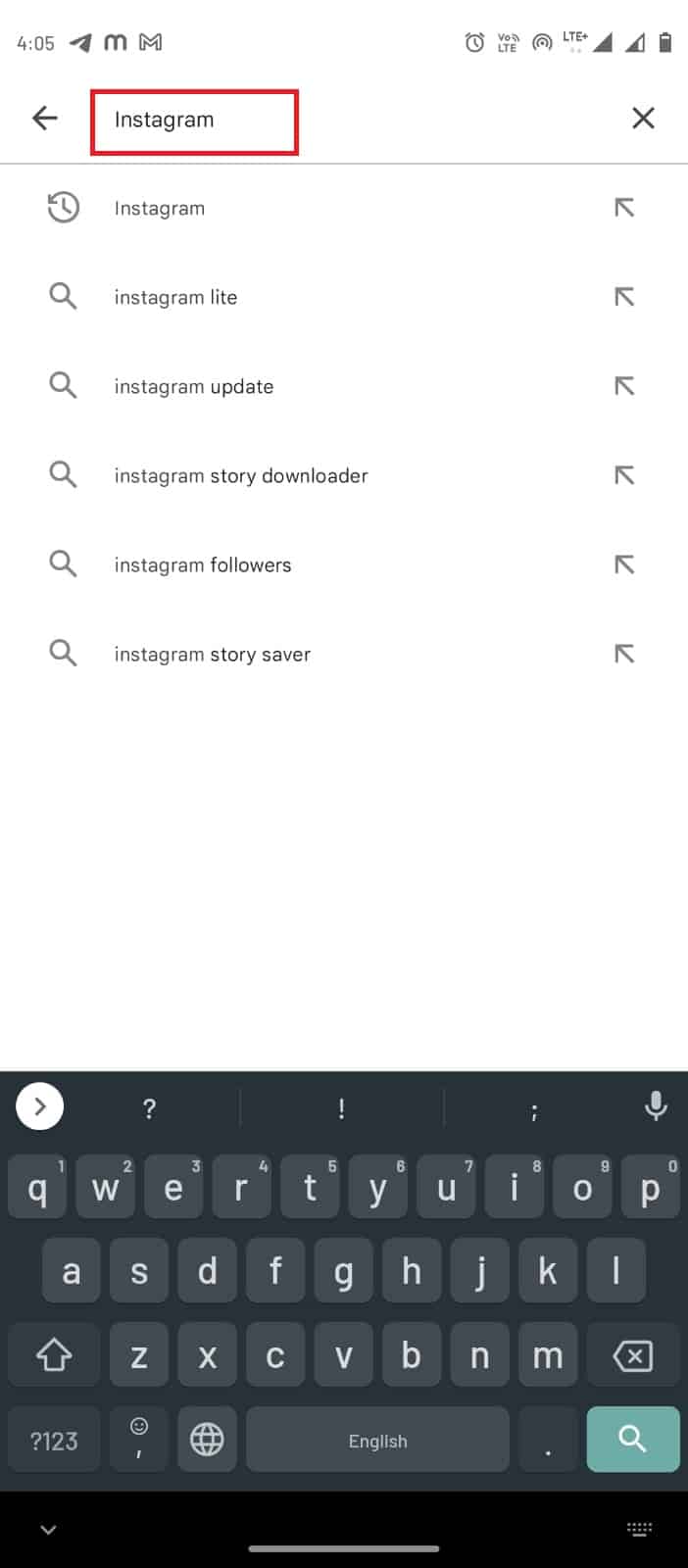
5. От резултатите от търсенето изберете приложението Instagram и докоснете бутона Инсталиране.
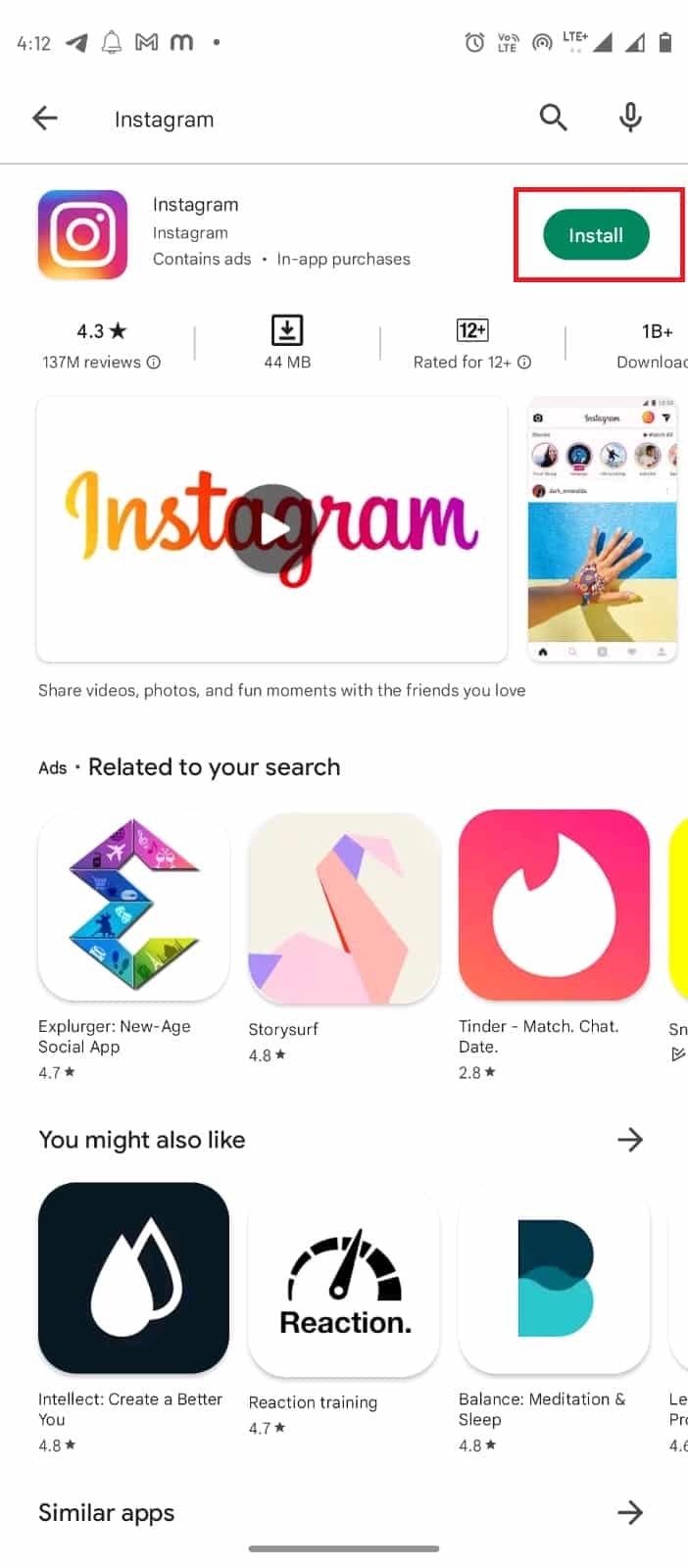
6. След като приложението е инсталирано, отворете го и влезте в акаунта си.
Метод 7: Свържете се с поддръжката
Ако нито един от горните методи не работи за вас, трябва да се свържете с помощта на Instagram. Те биха измислили решение за разрешаване на проблеми като грешка в коментарите в Instagram.
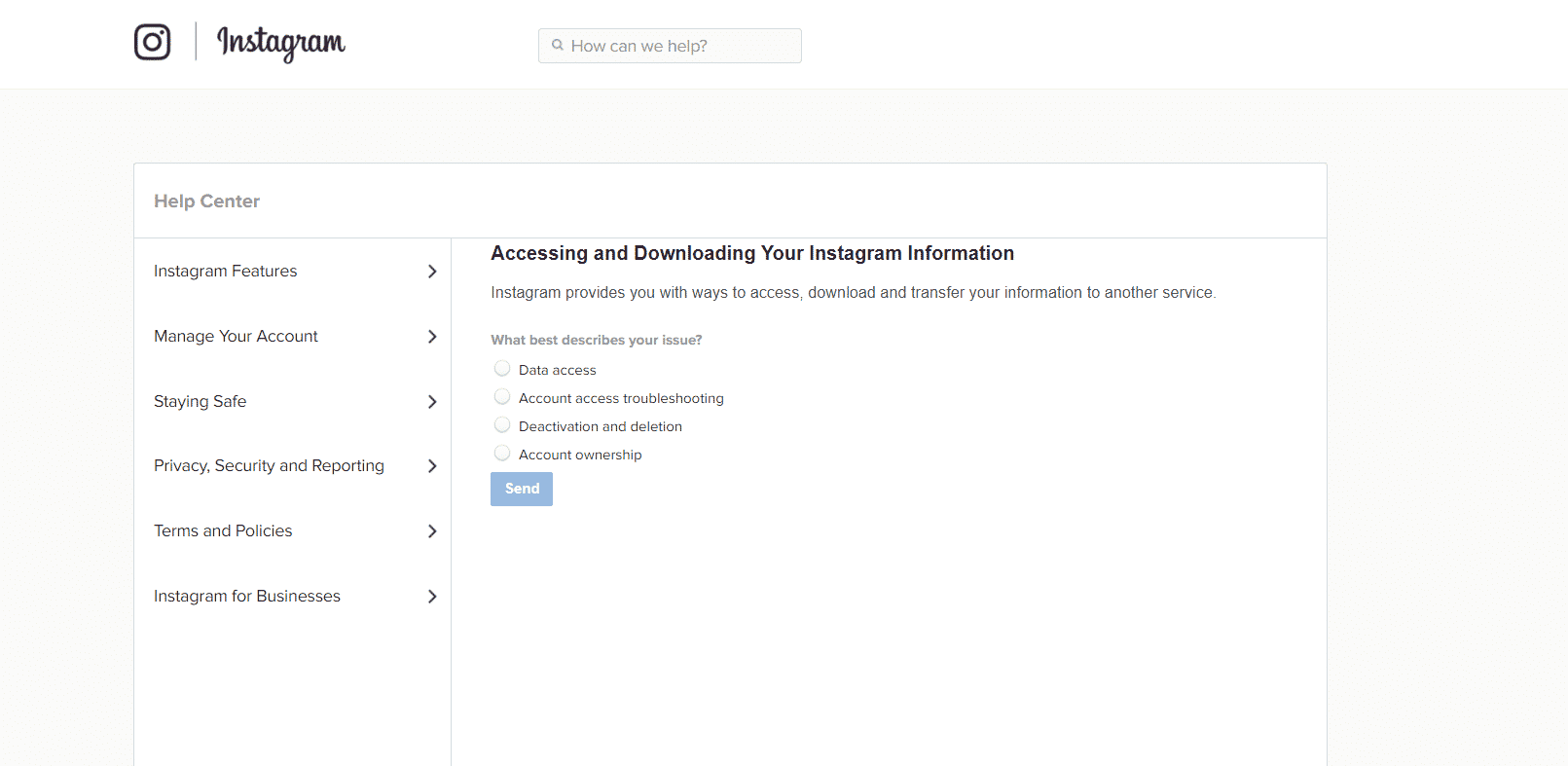
Професионален съвет: Как да минимизирате активността
Когато повтаряте едно и също действие отново и отново за кратък период от време, Instagram може да покаже грешка при влизане при изискване на обратна връзка и временно да блокира вашия IP адрес. Ако сте разрешили проблема и искате да избегнете тази грешка в бъдеще, трябва да ограничите дейностите си с емисии. Можете също така да сведете до минимум цялостната активност за няколко дни. Можете да зададете напомняне в Instagram, за да сведете до минимум цялостната активност:
1. Отворете приложението Instagram.
2. Отидете до вашия профил, като докоснете иконата на профила в долния десен ъгъл.
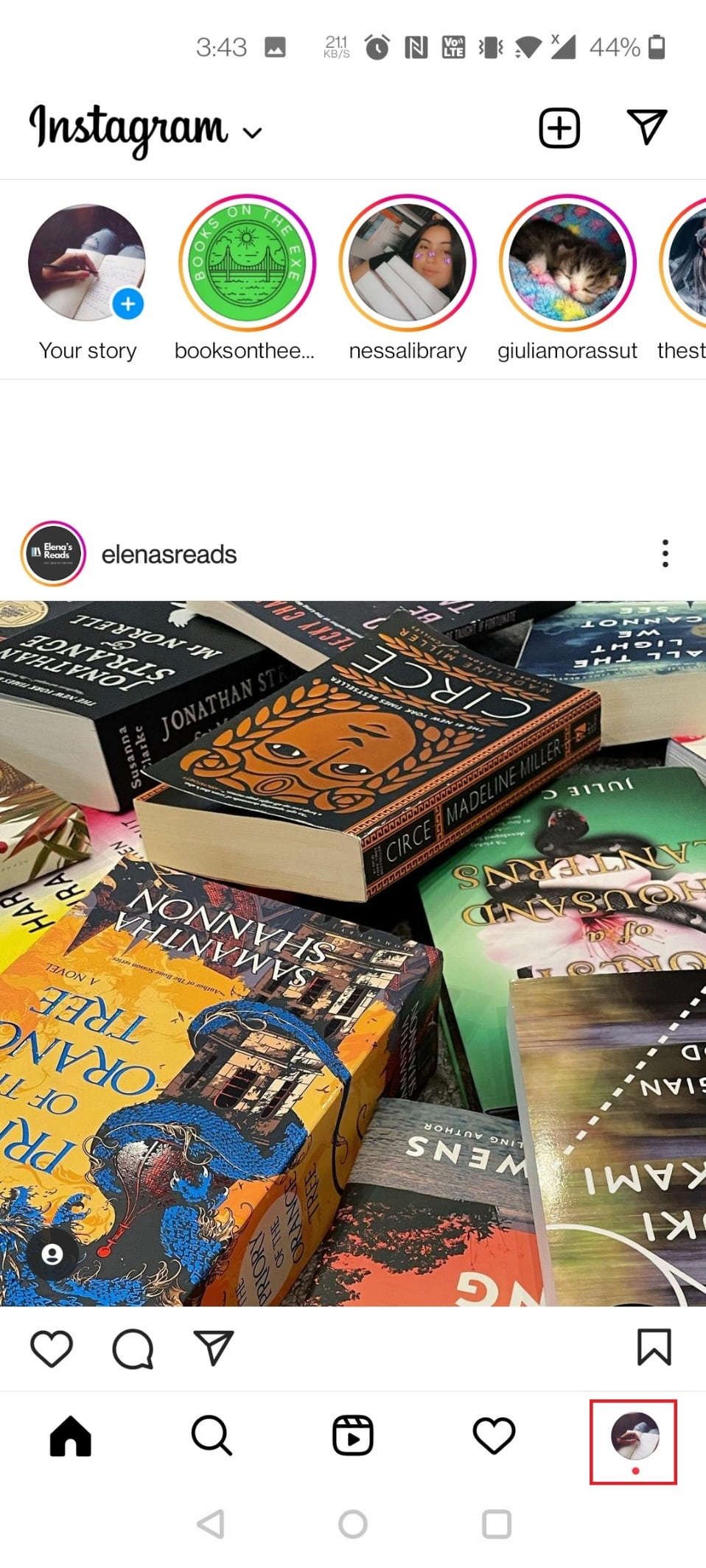
3. Докоснете трите линии в горния десен ъгъл.
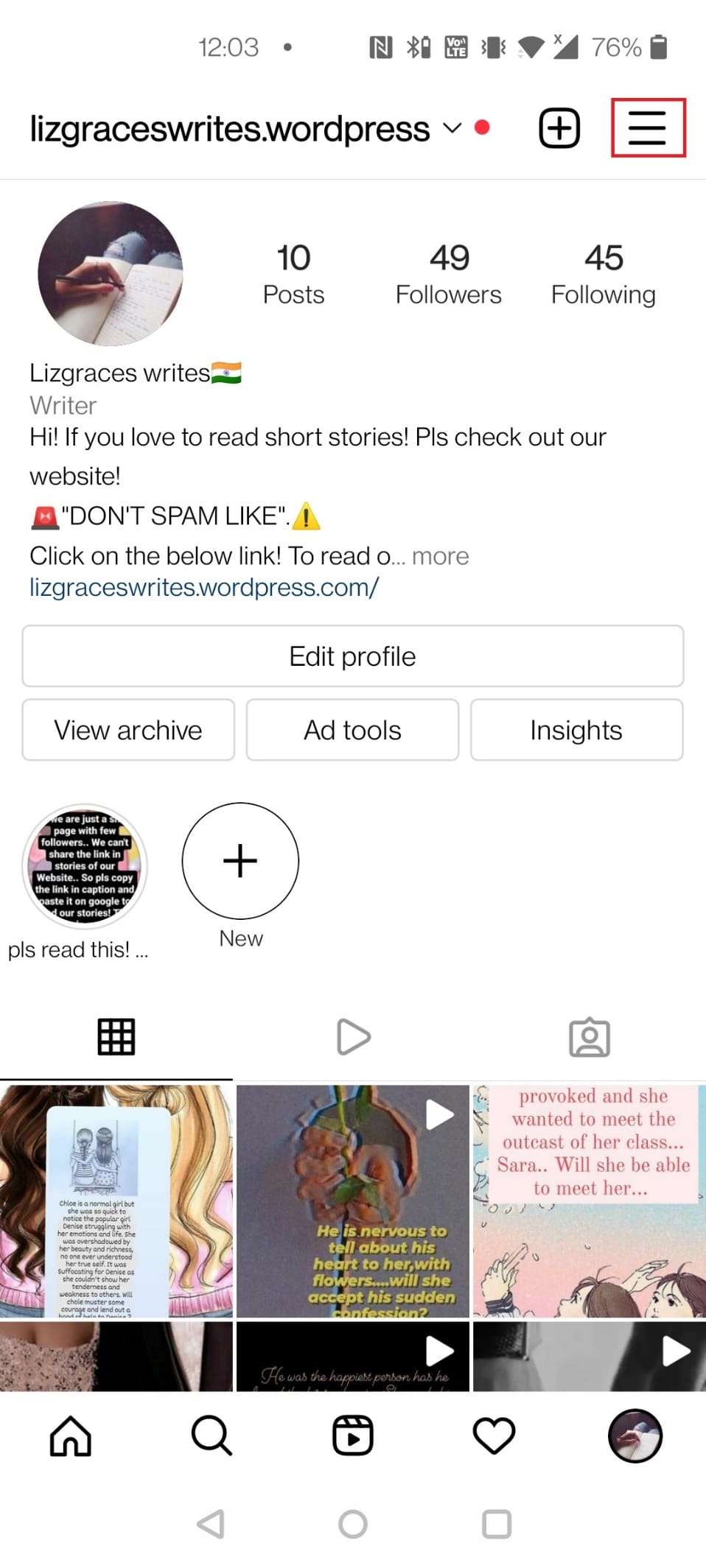
Забележка: Следвайте стъпките по-долу, ако не можете да намерите Настройки > Защита > Данни за достъп.
4. Тук докоснете Вашата активност.
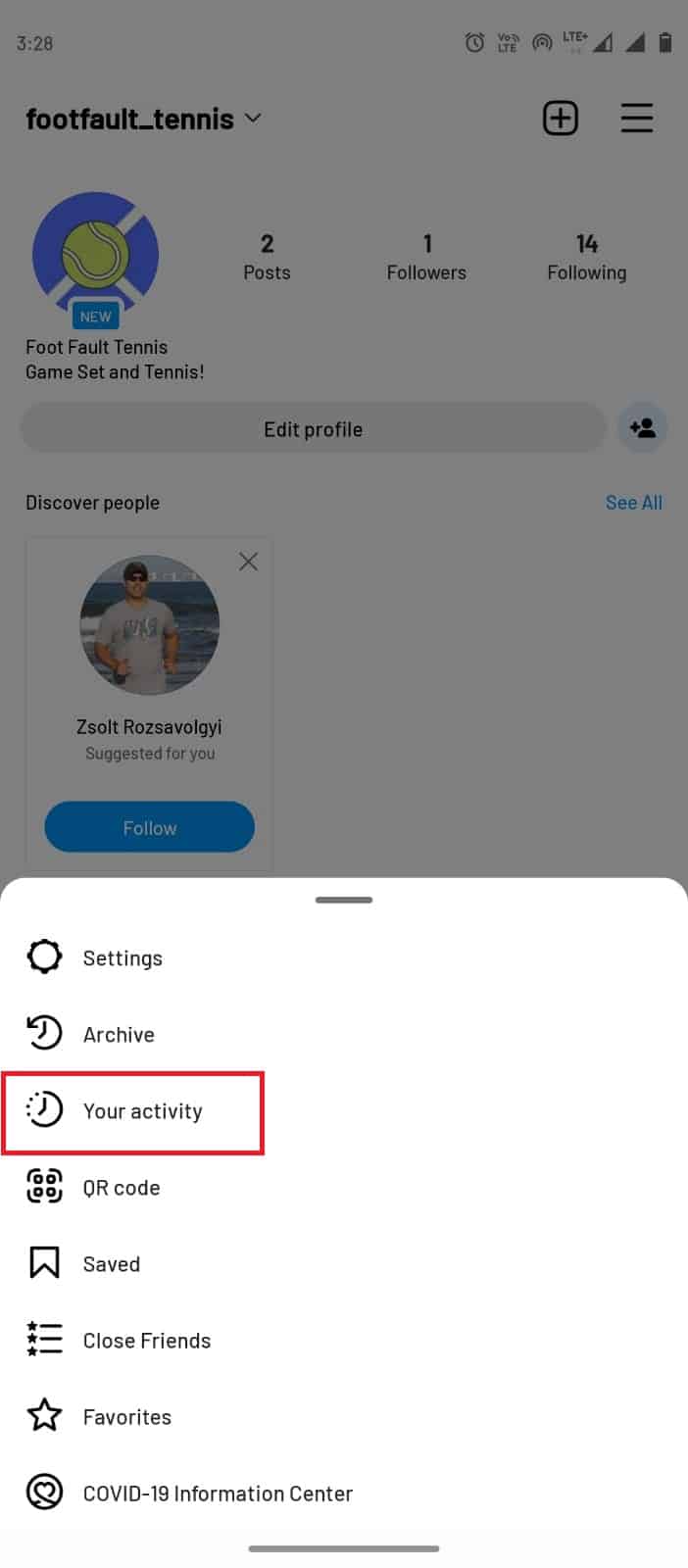
5. Сега натиснете Прекарано време.
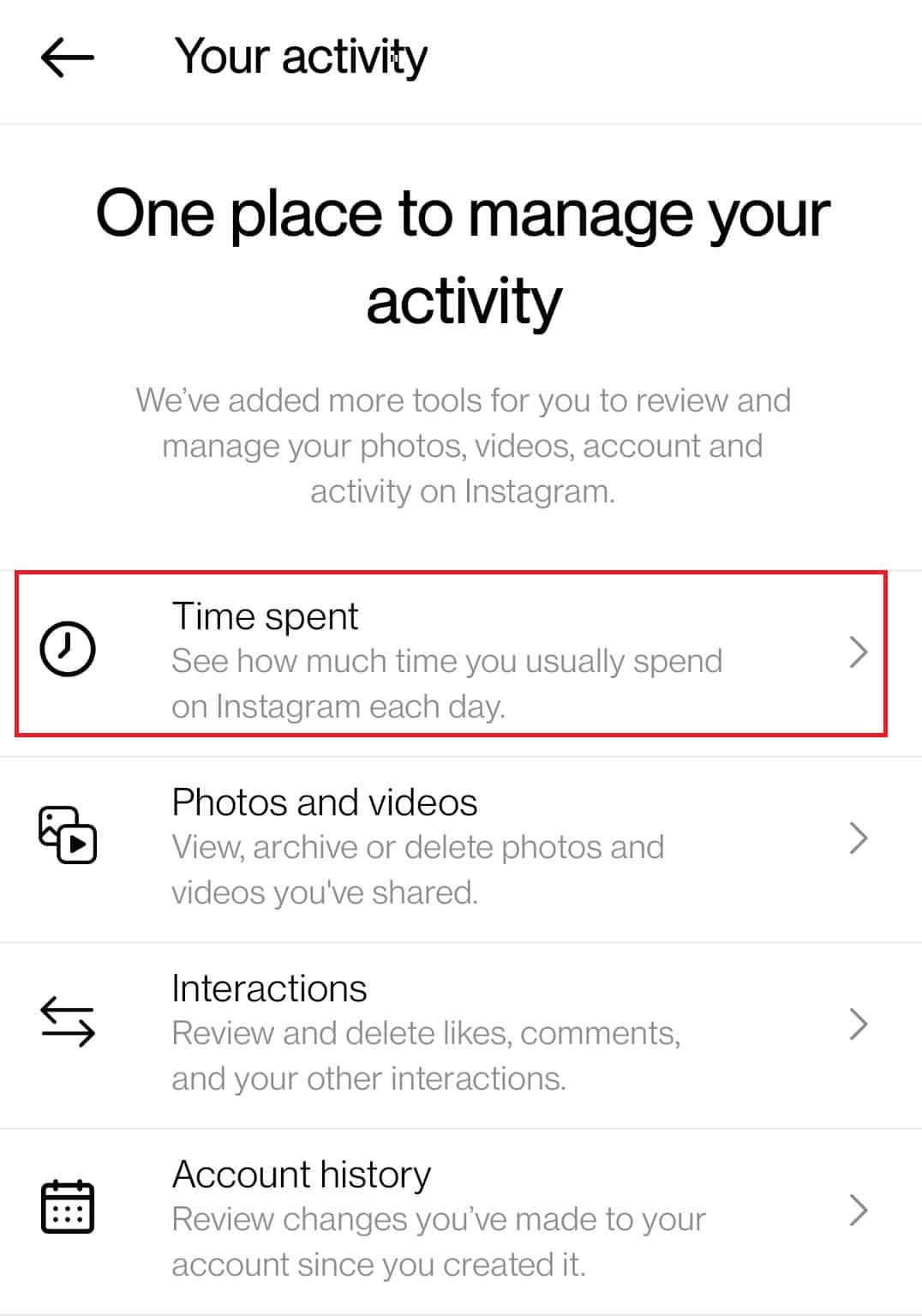
6. Докоснете Задаване на дневно времево ограничение.
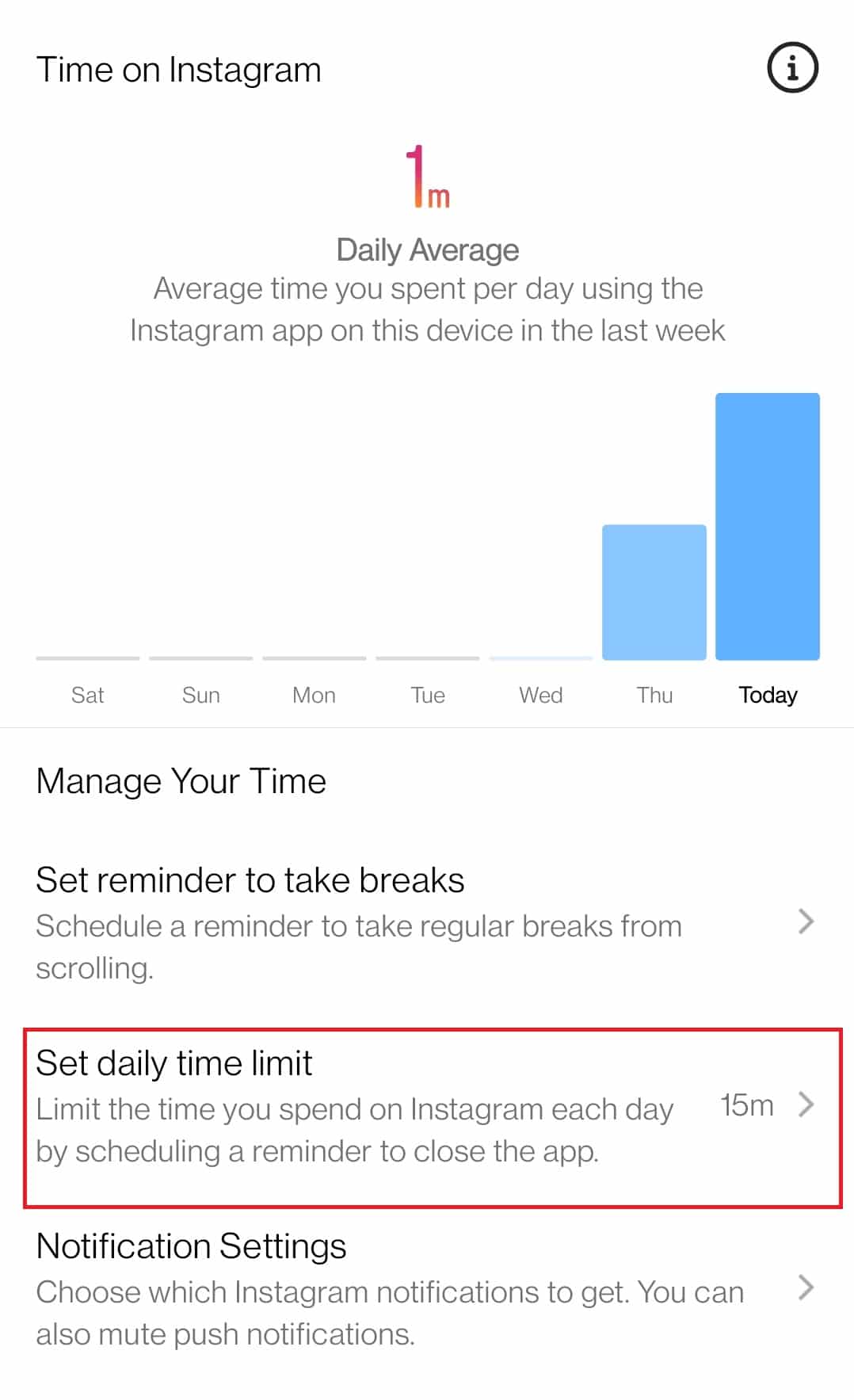
7. Изберете продължителност и докоснете Готово.
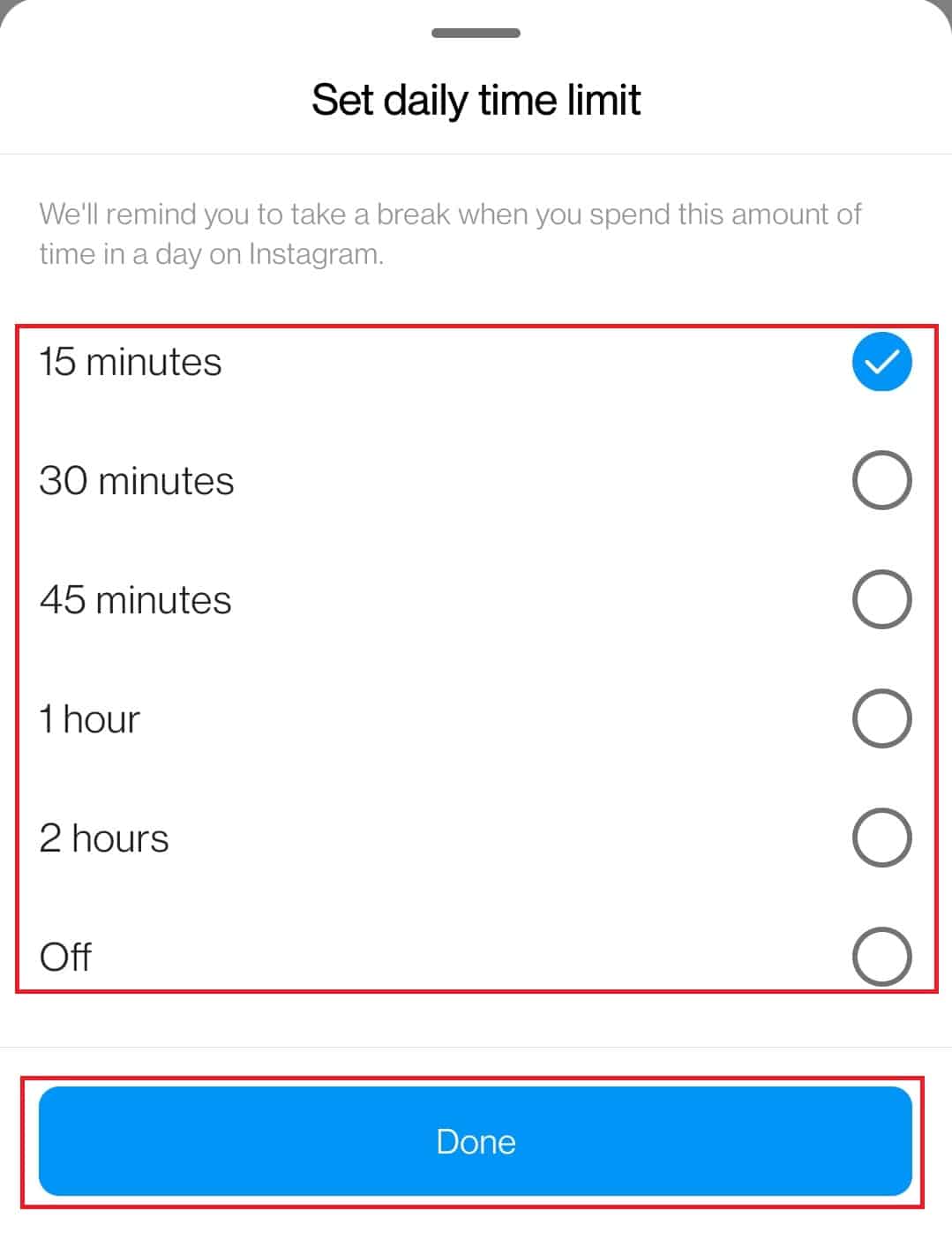
Често задавани въпроси (ЧЗВ)
Q1. Какво означава сървърът на Instagram да не работи?
Отг. Сървърите на Instagram могат да се повредят, когато са претоварени с потребителски дейности, причинявайки внезапен срив на приложението. Ситуация на прекъсване на сървъра обикновено се разрешава за няколко минути или часове.
***
Надяваме се, че това ръководство е било полезно и че сте успели да коригирате отзивите в Instagram, изискващи влизане. Коментирайте и ни уведомете кой метод е работил за вас. Ако имате въпроси, запитвания или предложения, не се колебайте да ги споделите с нас. Освен това ни кажете какво искате да научите по-нататък.